Piezīme.: Šis raksts ir novecojis, un tas drīzumā tiks izņemts. Lai novērstu kļūdu “Lapa nav atrasta”, mēs noņemat mums zināmās saites. Ja esat izveidojis saites uz šo lapu, lūdzu, noņemiet tās, un kopā mēs uzturēsim tīmekli savienotu.
Varat pielāgot viettura tekstu noteiktai satura vadīklai, kas pievienota tiešsaistes veidlapai. Instrukcijas tiek aizstātas ar saturu, ja kāds izmanto veidlapu.
Lai uzzinātu visu par vadīklu izmantošanu, lai izveidotu aizpildāmas veidlapas, skatiet rakstu veidlapu izveide programmā Word, kuras aizpilda vai izdrukā lietotāji.
Lai varētu pārvaldīt satura vadīklas, lentē ir jābūt redzamai cilnei Izstrādātājs .
Cilnes Izstrādātājs parādīšana
-
Noklikšķiniet uz Fails > Opcijas > Lentes pielāgošana.
-
Labās puses sadaļā lentes pielāgošanasaraksta sadaļā galvenās cilnesatzīmējiet izvēles rūtiņu Izstrādātājs un pēc tam noklikšķiniet uz Labi.
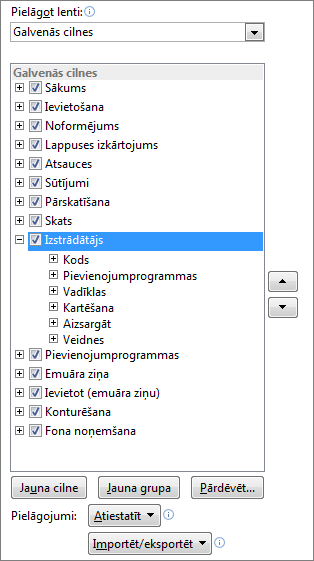
-
Noklikšķiniet uz Microsoft Office pogas

-
Noklikšķiniet uz Pamata.
-
Atzīmējiet izvēles rūtiņu Rādīt lentē izstrādātāja cilni, un pēc tam noklikšķiniet uz Labi.
Instrukciju teksta pievienošana veidlapai
-
Cilnes Izstrādātājs grupā Vadīklas noklikšķiniet uz Noformēšanas režīms.
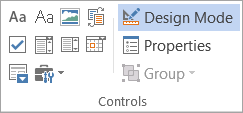
-
Ja dokumentā vēl neesat pievienojis satura vadīklu, noklikšķiniet vietā, kur vēlaties, lai vadīkla tiktu parādīta, un pēc tam noklikšķiniet uz vadīklas, lai to pievienotu.
-
Noklikšķiniet uz satura vadīklas, kurā vēlaties pārskatīt viettura tekstu, un rediģējiet un formatējiet to tādā veidā, kā vēlaties.

-
Ja vēlaties, lai satura vadīkla tiktu paslēpta, kad kāds raksta saturu, lai aizstātu instrukcijas bagātinātā teksta vadīklā vai teksta vadīklā, grupā vadīklas noklikšķiniet uz Rekvizīti un pēc tam atlasiet Noņemt satura vadīklu, kad satura rediģēšanas izvēles rūtiņa.
Skatiet arī
Veidlapu izveide programmā Word, kuras aizpilda vai izdrukā lietotājs










